8 საუკეთესო შესწორება HDR-სთვის, რომელიც არ მუშაობს Netflix-ში Mac-ზე
Miscellanea / / April 05, 2023
Netflix ცნობილია თავისი პლატფორმაზე საუკეთესო HDR და Dolby Vision შინაარსის მიწოდებით. თქვენ ასევე შეგიძლიათ ისიამოვნოთ HDR შინაარსით Netflix-ზე თქვენი Mac-ის კომფორტიდანაც. მაგრამ ეს არის ის, რასაც ზოგიერთი მომხმარებელი უჩივის, რომ მათ არ შეუძლიათ Mac-ზე გაკეთება.

Netflix-ზე არის უამრავი HDR მხარდამჭერი სატელევიზიო შოუ და ფილმი. თუ თქვენ გაქვთ რაიმე სახის HDR დაკვრის პრობლემა, ჩვენ შემოგთავაზებთ საუკეთესო გამოსწორებებს HDR-სთვის, რომელიც არ მუშაობს Netflix-ში Mac-ზე.
1. შეამოწმეთ თუ სათაური მხარს უჭერს HDR-ს
ძირითადი გადაწყვეტილებებით დაწყებული, თქვენ უნდა შეამოწმოთ არის თუ არა ფილმის სათაური ან სერია ხელმისაწვდომი HDR ან Dolby Vision Netflix-ზე. თითქმის ყველა Netflix Original ფილმი ან სერია მხარს უჭერს HDR და Dolby Vision ფორმატებს. იგივე შეგიძლიათ დაადასტუროთ Google-ის მარტივი ძიების საშუალებით. მაგრამ არა Netflix Original კონტენტისთვის, თქვენ უნდა შეამოწმოთ, არის თუ არა სიმბოლო HDR ან Dolby Vision სათაურის სახელის გვერდით.
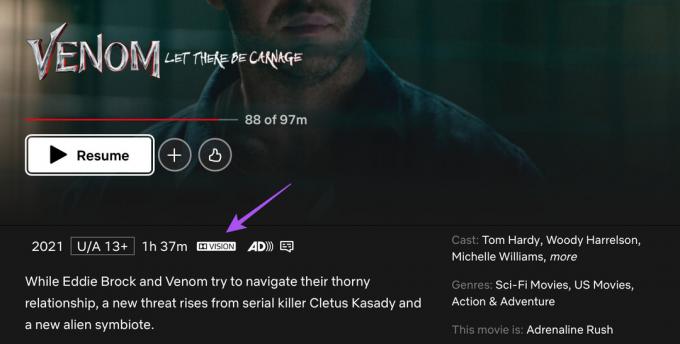
2. შეამოწმეთ, თუ თქვენი MacBook ან iMac მხარს უჭერს HDR-ს
შემდეგი ძირითადი გამოსავალი არის იმის შემოწმება, აქვს თუ არა თქვენი MacBook ან iMac მოდელი HDR ან Dolby Vision დაკვრის მხარდაჭერას. Შენ შეგიძლია ესტუმრო
Apple-ის ოფიციალური მხარდაჭერის გვერდი მხარდაჭერილი მოდელების სიის შესამოწმებლად. შეამოწმეთ შემდეგი გამოსავალი, თუ დაკვრის ფორმატი მხარდაჭერილია და ხელმისაწვდომია.3. შეამოწმეთ თქვენი ინტერნეტის სიჩქარე
Netflix-ზე HDR კონტენტის ყურება მოითხოვს მინიმალურ ინტერნეტ სიჩქარეს 15 მბ/წმ. ასე რომ, თუ თქვენი iMac ან MacBook მოდელი მხარს უჭერს HDR-ს, სიჩქარის ტესტის ჩატარება და შეამოწმეთ თუ თქვენი ქსელი აწვდის საჭირო გამტარობას. უკაბელო ქსელებისთვის, ჩვენ გირჩევთ გადაერთოთ 5 გჰც სიხშირის დიაპაზონზე უფრო სწრაფი ინტერნეტის სიჩქარისთვის, თუ გაქვთ ორმაგი ზოლიანი Wi-Fi როუტერი.
4. გახსენით Netflix Safari ბრაუზერში
თუ ჯერ კიდევ ვერ ახერხებთ HDR კონტენტის დაკვრას Netflix-ში თქვენს Mac-ზე, დიდი შანსია, რომ ბრაუზერის შეცვლა გჭირდებათ. როგორც თითო Netflix-ის ოფიციალური მხარდაჭერის გვერდი, Safari ბრაუზერს macOS-ზე შეუძლია HDR10 და Dolby Vision დაკვრა Netflix-ში. იმის ნაცვლად, რომ გამოიყენოთ ნებისმიერი სხვა ბრაუზერი, როგორიცაა Chrome, Firefox ან Microsoft Edge თქვენს Mac-ზე, გირჩევთ გადახვიდეთ Safari ბრაუზერზე.

5. შეამოწმეთ თქვენი Netflix სტრიმინგის გეგმა
შემდეგი გამოსავალი, რომელსაც ჩვენ გირჩევთ, არის თქვენი ნაკადის გეგმის მოქმედების შემოწმება Netflix-ზე. თქვენ უნდა აირჩიოთ Ultra HD Premium სტრიმინგის გეგმა 19,99 დოლარად/თვეში შინაარსის სტრიმინგისთვის HDR და 4K რეზოლუციით. შესაძლოა გამოგრჩეთ ყოველთვიური გადახდა ან რაიმე პრობლემა გაქვთ გადახდის მეთოდთან დაკავშირებით. აი, როგორ შეამოწმოთ და გამოასწოროთ გადახდის პრობლემები Netflix-ში.
Ნაბიჯი 1: დააჭირეთ Command + Spacebar-ის გასახსნელად Spotlight Search, ჩაწერეთ Safari, და დააჭირეთ დაბრუნებას.

ნაბიჯი 2: გახსენით Netflix ბრაუზერში, შედით თქვენს ანგარიშში.
ეწვიეთ Netflix-ს
ნაბიჯი 3: დააჭირეთ პროფილის ხატულას ზედა მარჯვენა კუთხეში.

ნაბიჯი 4: აირჩიეთ ანგარიში.

ნაბიჯი 5: დააწკაპუნეთ ბილინგის დეტალებზე.

თქვენ იხილავთ თქვენს ანგარიშზე განხორციელებული გადახდების ისტორიას.
ნაბიჯი 5: დააჭირეთ გადახდის ინფორმაციის მართვას მარჯვენა მხარეს.

ნაბიჯი 6: დააჭირეთ გადახდის მეთოდის შეცვლას, თუ წინა გადახდა არ მუშაობდა გადახდის დასამუშავებლად.

ნაბიჯი 7: გადახდის ახალი მეთოდის დამატების შემდეგ, დაბრუნდით Netflix-ის მთავარ გვერდზე და სცადეთ HDR-ის მხარდამჭერი სათაურის გადაღება, რათა შეამოწმოთ მუშაობს თუ არა კარგად.
6. გამორთეთ ოპტიმიზებული ვიდეო სტრიმინგი
თქვენი MacBook-ების ბატარეის მუშაობის დაზოგვის მიზნით, macOS გაძლევთ შესაძლებლობას ჩართოთ ოპტიმიზებული სტრიმინგი. ეს ფუნქცია გამორთავს HDR (მაღალი დინამიური დიაპაზონის) შინაარსის დაკვრას და ჩართავს SDR (სტანდარტული დინამიური დიაპაზონის) დაკვრას თქვენს Mac-ზე, ენერგიის მოხმარების შესამცირებლად. ასე რომ, თუ ჯერ კიდევ ვერ სარგებლობთ HDR შინაარსით Netflix-ზე, აი, როგორ შეგიძლიათ შეამოწმოთ და გამორთოთ ეს ფუნქცია.
Ნაბიჯი 1: დააჭირეთ Command + Spacebar-ის გასახსნელად Spotlight Search, ჩაწერეთ Სისტემის პარამეტრები, და დააჭირეთ დაბრუნებას.

ნაბიჯი 2: გადადით ქვემოთ და დააწკაპუნეთ ბატარეაზე მარცხენა გვერდითი ზოლიდან.

ნაბიჯი 3: გადადით ქვემოთ და დააჭირეთ ღილაკს ოფციები ქვედა მარჯვენა კუთხეში.
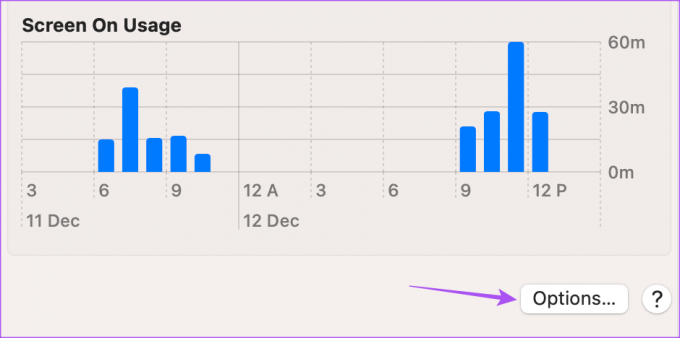
ნაბიჯი 4: შეამოწმეთ, ჩართულია თუ არა „ოპტიმიზებული ვიდეოს სტრიმინგი ბატარეაზე მუშაობისას“.
თუ ასეა, გამორთეთ გადამრთველი, რომ გამორთოთ ფუნქცია.

ნაბიჯი 5: დააწკაპუნეთ შესრულებულია.
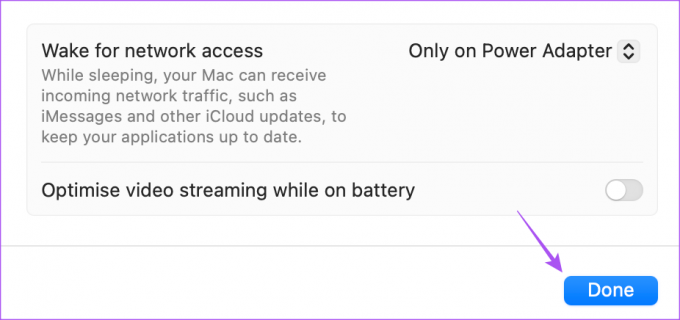
ნაბიჯი 6: დახურეთ პარამეტრების ფანჯარა და გახსენით Netflix თქვენს ბრაუზერში HDR შინაარსის სტრიმინგისთვის.
7. გაასუფთავეთ ქეში და ქუქიები Netflix-ისთვის
თქვენი ბრაუზერი აგროვებს ქეშს და ქუქი-ფაილებს იმ ვებსაიტებზე დაყრდნობით, რომლებსაც ყველაზე ხშირად სტუმრობთ, რათა უზრუნველყოს უწყვეტი დათვალიერების გამოცდილება. შეგიძლიათ სცადოთ ქეშის და ქუქიების გასუფთავება Netflix-ისთვის თქვენს ბრაუზერში. ვინაიდან ჩვენ გირჩევთ გადახვიდეთ Safari-ზე HDR დაკვრისთვის Netflix-ზე, შეგიძლიათ შეამოწმოთ ჩვენი სახელმძღვანელო, თუ როგორ გაასუფთავეთ ქეში და ქუქიები Safari-ში. ამის შემდეგ, ხელახლა შედით თქვენს Netflix ანგარიშზე HDR შინაარსის სტრიმინგისთვის.
8. განაახლეთ macOS
ამ პრობლემის გადასაჭრელად ბოლო საშუალება არის Safari-ის ვერსიის განახლება თქვენს Mac-ზე. ამისათვის თქვენ უნდა შეამოწმოთ macOS-ის ვერსიის განახლება.
Ნაბიჯი 1: დააჭირეთ Command + Spacebar-ის გასახსნელად Spotlight Search, ჩაწერეთ შეამოწმეთ პროგრამული უზრუნველყოფის განახლებები, და დააჭირეთ დაბრუნებას.

ნაბიჯი 2: თუ განახლება ხელმისაწვდომია, ჩამოტვირთეთ და დააინსტალირეთ.
ნაბიჯი 3: ინსტალაციის დასრულების შემდეგ გახსენით Netflix Safari-ზე და შეამოწმეთ პრობლემა მოგვარებულია თუ არა.
ალტერნატიულად, შეგიძლიათ სცადოთ Safari Technology Preview-ის კონსტრუქცია, რათა შეამოწმოთ მუშაობს თუ არა მასზე Netflix-ის HDR კონტენტი. გაითვალისწინეთ, რომ რადგან ეს Safari-ის გადახედვის ვერსიაა, ველით შეცდომებს და შემთხვევით ავარიას.
ჩამოტვირთეთ Safari Technology Preview
HDR დაკვრა მარტივია
ეს გადაწყვეტილებები დაგეხმარებათ ისიამოვნოთ HDR შინაარსის დაკვრით Netflix-ზე თქვენს Mac-ზე. ჩვენ ასევე გავაშუქეთ პოსტი, რომელშიც ნათქვამია Netflix-ის საუკეთესო ფარული ფუნქციები თქვენი ნახვის გამოცდილების შემდგომი გასაუმჯობესებლად.
ბოლოს განახლდა 2022 წლის 12 დეკემბერს
ზემოთ მოყვანილი სტატია შეიძლება შეიცავდეს შვილობილი ბმულებს, რომლებიც დაგეხმარებათ Guiding Tech-ის მხარდაჭერაში. თუმცა, ეს არ იმოქმედებს ჩვენს სარედაქციო მთლიანობაზე. შინაარსი რჩება მიუკერძოებელი და ავთენტური.
Დაწერილია
პაურუშ ჩაუდარი
ტექნოლოგიების სამყაროს დემისტიფიკაცია უმარტივესი გზით და ყოველდღიური პრობლემების გადაჭრა, რომლებიც დაკავშირებულია სმარტფონებთან, ლეპტოპებთან, ტელევიზორებთან და კონტენტის სტრიმინგის პლატფორმებთან.



